您好,登录后才能下订单哦!
这篇文章主要介绍了win10怎么手动修复系统引导文件的相关知识,内容详细易懂,操作简单快捷,具有一定借鉴价值,相信大家阅读完这篇win10怎么手动修复系统引导文件文章都会有所收获,下面我们一起来看看吧。
1.重复强制关机进入Win10系统的故障修复界面,进入「高级选项」→「命令提示符」。
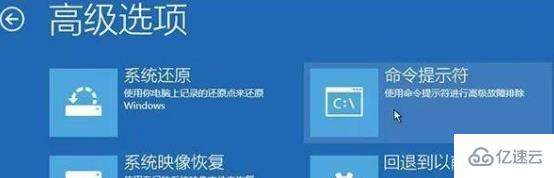
2.执行:01bcdedit /enum命令,若如下图提示,说明引导记录已经损坏。

3.执行01chkdsk /r命令找到坏扇区并恢复可读取的信息,磁盘检查完成后,尝试重启计算机查看问题是否得到解决。
4.否则,重启进入到「命令提示符」使用01sfc /scanno命令尝试重建并恢复已损坏的win10 系统文件。
5.最后依次执行如下命令修复 Win10 的主引导记录并重建 BCD 配置文件:01bootrec /scanos1bootrec /fixmbr01bootrec /fixboot01bootrec /rebuildbcd。
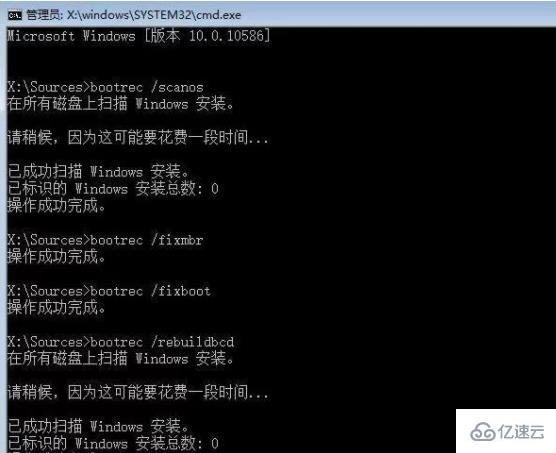
6.修复完成之后再次使用:01bcdedit /enum。
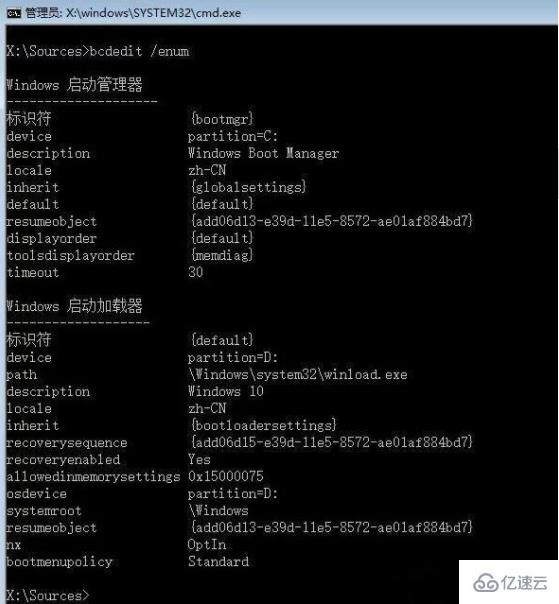
关于“win10怎么手动修复系统引导文件”这篇文章的内容就介绍到这里,感谢各位的阅读!相信大家对“win10怎么手动修复系统引导文件”知识都有一定的了解,大家如果还想学习更多知识,欢迎关注亿速云行业资讯频道。
免责声明:本站发布的内容(图片、视频和文字)以原创、转载和分享为主,文章观点不代表本网站立场,如果涉及侵权请联系站长邮箱:is@yisu.com进行举报,并提供相关证据,一经查实,将立刻删除涉嫌侵权内容。